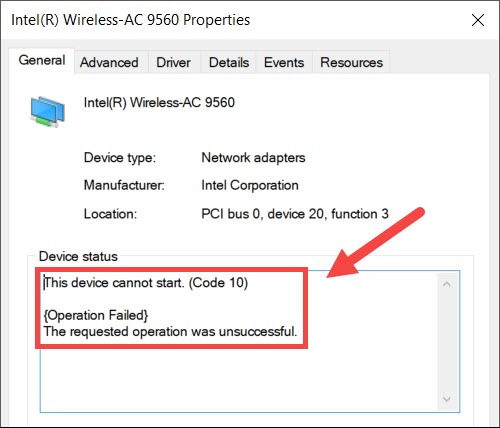Tabela e përmbajtjes
Ndonjëherë kompjuteri juaj ju jep papritur një mesazh gabimi në lidhje me Wi-Fi. Meqenëse ky është një gabim teknik me mesazhin "Intel Wireless AC-9560 nuk funksionon", ju filloni të humbni kontrollin sepse nuk e dini se çfarë është AC-9560.
Shiko gjithashtu: Xbox WiFi Booster - Lojëra në internet me shpejtësi të lartëPor mos u shqetësoni më, pasi ky postim do ju udhëzojë se si të rregulloni Intel Wireless AC-9560. Gjithashtu, do të kuptoni se çfarë bën ky modul në kompjuterin tuaj.
Si ta rregulloj përshtatësin tim Intel Wireless AC-9560 që nuk funksionon?
Para se të hidhemi drejt në zgjidhje, së pari le të kuptojmë se çfarë është përshtatësi AC-9560 dhe pse është kaq thelbësor për kompjuterin tuaj.
Kur të njiheni me këtë modul, do të merrni një të kuptuarit më të mirë se si ta rregulloni problemin.
Përshtatësi Intel Wireless AC-9560
Një modul shoqërues RF (Radio Frekuenca) ose CRF i referohet lidhjes me valë të kompjuterit tuaj. Për më tepër, ky përshtatës mbështet modulet e integruara Wi-Fi dhe Bluetooth.
Ju merrni versionin më të fundit të Bluetooth, p.sh., Bluetooth 5 dhe 802.11ac wave 2 Wi-Fi. Kjo do të thotë që tani ju mund ta lidhni kompjuterin tuaj me pajisjen e rrjetit MIMO (Multi-Input Multi-Output), e cila lejon përdorues të shumtë të lidhen me një ruter të vetëm nëpërmjet antenave.
Gjithashtu, përshtatësi AC-9560 punon në Windows 10 me PCI (Peripheral Component Interconnect) dhe Bluetooth 5. Përveç kësaj, mund të merrni teknologjinë Wi-Fi 6 me përshtatësin AC-9560 të gjeneratës së tretë.
Nëse po merrnikodi i gabimit 10 në kompjuterin tuaj, duhet ta rregulloni menjëherë. Pse?
Nuk po merrni WiFi dhe Bluetooth derisa ta zgjidhni këtë problem.
Shiko gjithashtu: Si të lidhni Sonos me WiFiPrandaj, le të rregullojmë problemin e përshtatësit Intel wireless AC-9560 që nuk funksionon.
Kontrollo Wi -Fi në pajisjen tuaj
Disa laptopë kanë një ndërprerës Wi-Fi që aktivizon-çaktivizon lidhjen Wi-Fi. Pra, së pari, sigurohuni që çelësi i harduerit të jetë i ndezur.
Për më tepër, drita blu/jeshile do të thotë se është ndezur, ndërsa drita e qelibartë/e kuqe do të thotë se Wi-Fi në laptop është i fikur.
Pra, aktivizoni Wi-Fi të laptopit tuaj dhe shikoni nëse problemi është zgjidhur.
Mos harroni se nuk do të gjeni asnjë çelës Wi-Fi në desktopët. Në vend të kësaj, provoni metodën e mëposhtme nëse kodi i gabimit shfaqet ende në ekran.
Çaktivizo dhe aktivizo përshtatësin AC-9560 nga Device Manager
Ri-aktivizimi i një përshtatësi ose një pajisjeje do të thotë që duhet manualisht çaktivizoni dhe aktivizoni atë.
Pra, ndiqni këto hapa:
- Shtypni Windows + R për të hapur kutinë e dialogut Run.
- Lloji: devmgmt.msc.
- Shtypni Enter. Dritarja e Menaxherit të Pajisjes do të hapet.
- Tani, klikoni dy herë "Përshtatësit e rrjetit". Do të shihni një listë të zgjeruar të përshtatësve të shumtë.
- Klikoni me të djathtën Intel (R) Wireless AC-9560.
- Klikoni Çaktivizo pajisjen.
- Pas kësaj, mbyllni pajisjen Dritarja e menaxherit dhe rinisni kompjuterin.
- Tani, përsëritni procesin e mësipërm.
- Kur të arrini hapin 5, kliko Aktivizo pajisjen.
Kur të riaktivizosh tëpajisjen për përshtatësin e rrjetit, mund të rregullojë kodin e gabimit.
Megjithatë, provoni metodën tjetër nëse nuk ju ndihmon.
Riinstaloni AC-9560 në kompjuterin tuaj
Çinstalimi i përshtatësit me valë nga kompjuteri juaj mund ta rregullojë gjithashtu problemin. Ndonjëherë drejtuesi nuk reagon për shkak të mosfunksionimit të brendshëm të sistemit.
Kompjuteri do të riinstalohet automatikisht kur të çinstaloni pajisjen dhe do të rindizni ose rindizni sistemin.
Prandaj, ndiqni këto hapa për ta çinstaluar përshtatësin AC-9560.
- Hap Device Manager.
- Klikoni dy herë Adapters Network.
- Djathtas-klikoni drejtuesin e rrjetit që dëshironi të çinstaloni.
- Kliko Çinstalo pajisjen.
- Pas kësaj, kontrollo kutinë "Fshi softuerin e drejtuesit për këtë pajisje".
- Mbyll Device Manager.
- Tani, rinisni kompjuterin .
Pasi të rindizet kompjuteri, ai do të instalojë automatikisht drejtuesin e kërkuar me valë për përshtatësin AC-9560. Tani, kontrolloni nëse WiFi funksionon në pajisjen tuaj.
Megjithatë, sistemi juaj nuk do të instalojë asnjë drejtues rrjeti duke përdorur Windows 7 ose 8. Edhe Windows 10 ndonjëherë nuk arrin të riinstalojë drejtuesin për përshtatësin tuaj të rrjetit. Në këtë rast, duhet të shkarkoni manualisht drejtuesin e caktuar nga faqja e prodhuesit dhe ta përdorni në sistemin tuaj të prekur.
Shkarkoni manualisht drejtuesin e rrjetit
Në këtë metodë, duhet të merrni Driver Easy, një softuer të palëve të treta, në kompjuterin tuaj. Pasi jushkarkoni dhe instaloni atë, ndiqni këto hapa:
- Run Driver Easy.
- Kliko Scan Now. Softueri do të fillojë të skanojë kompjuterin tuaj për drejtues të gabuar.
- Pas kësaj, klikoni "Përditëso të gjithë". Kjo do të shkarkojë dhe instalojë të gjithë drejtuesit e nevojshëm për sistemin tuaj. Për më tepër, Driver Easy e di se cili version i shoferit është i përshtatshëm për kompjuterin tuaj. Kështu që mund të mos instalojë versionin më të fundit të drejtuesit për çdo pajisje.
- Pasi të keni përfunduar instalimin e drejtuesit të kërkuar për përshtatësin e rrjetit, rinisni kompjuterin tuaj për të zbatuar ndryshimet.
Shërbimi i konfigurimit automatik të WLAN
Është një shërbim i Windows që vendos cilësimet e Wi-Fi dhe i kontrollon ato. Nëse e keni çaktivizuar shërbimin WLAN AutoConfig, nuk mund të përdorni Wi-Fi në sistemin tuaj.
Prandaj, tani duhet ta aktivizoni këtë shërbim dhe ta lini të funksionojë automatikisht duke aplikuar cilësimet e mëposhtme:
- Hap kutinë e dialogut Run. Mund të shtypni tastin Windows + R.
- Type services.msc.
- Shtypni Enter ose kliko OK.
- Tani, gjeni dhe kliko me të djathtën në WLAN AutoConfig.
- Kliko Karakteristikat.
- Kontrollo llojin e nisjes është caktuar në Automatik. Nëse jo, ndryshoni cilësimet.
- Kontrollo statusin e shërbimit është caktuar në "Efektivë". Nëse jo, vendoseni në "Në ekzekutim".
- Klikoni OK për të ruajtur cilësimet.
Maksimizoni performancën e përshtatësit me valë
Përshtatësit me valë përdorin gjithashtu modalitetin e kursimit të energjisë . Kjo veçori padyshim ndihmon në ruajtjen e pajisjesbateria dhe fuqia përpunuese. Megjithatë, opsionet më të ulëta të energjisë ndikojnë në performancën e përshtatësit me valë.
Prandaj provoni të ndryshoni cilësimet e energjisë dhe shikoni nëse funksionon.
- Hap Panelin e Kontrollit nga kutia "Run".
- Shko te Sistemi dhe Siguria.
- Zgjidh Opsionet e Energjisë.
- Tani, shko te Ndrysho Cilësimet e Planit.
- Kliko Ndrysho Cilësimet e Avancuara të Energjisë.
- Pas kësaj, gjeni përshtatësin nga Cilësimet e përshtatësit me valë.
- Zgjidhni baterinë në bateri dhe performancën maksimale.
Pas kësaj, shikoni nëse Wi-Fi funksionon në sistemin tuaj.
Bëni një lidhje me tela
Një metodë tjetër që mund të provoni është të çinstaloni drejtuesin e rrjetit dhe të lidhni kompjuterin tuaj me ruterin duke përdorur një kabllo Ethernet.
- Tani, hapni Device Manager dhe shkoni te skeda Veprimi.
- Zgjidhni Skano për ndryshimet e harduerit.
- Pas kësaj, shkëputni kabllon Ethernet.
- Kontrollo nëse mund të përdorësh WiFi.
Kjo metodë skanon dhe rregullon çdo ndryshim hardueri që lidhet me drejtuesin me valë.
Pyetjet e shpeshta
Si mund ta rivendos përshtatësin tim Intel Wireless AC-9560?
Rivendosja e Intel wireless AC-9560 nënkupton fshirjen e drejtuesit dhe rinisjen e sistemit. Pas kësaj, kompjuteri juaj do të instalojë automatikisht drejtuesin me valë.
Pse nuk funksionon Wi-Fi im Intel?
Ky problem ndodh kur cilësimet e përshtatësit me valë janë të pasakta ose disa probleme të tjera të sistemit operativ. Për më tepër, çdo problem harduerik brenda ose afërpërshtatësi i rrjetit gjithashtu mund të shkaktojë këtë problem.5
Si ta çaktivizoni pajisjen?
Menaxheri i pajisjes > Përshtatësit e rrjetit > Klikoni me të djathtën Intel(R) Wireless AC-9560 > Zgjidhni Çaktivizo pajisjen.
Si ta rregulloj drejtuesin e Wi-Fi Intel?
Mund të ndiqni metodat e mësipërme dhe të kontrolloni nëse përshtatësi Wi-Fi po funksionon siç duhet. Gjithashtu, kodi i gabimit nuk do të shfaqet më pasi ta rregulloni problemin.
Përfundim
Kthejeni lidhjen tuaj me valë duke zbatuar metodat e mësipërme. Më pas, kontaktoni prodhuesin e sistemit nëse mendoni se kodi i gabimit është ende aty edhe pse i keni provuar të gjitha hapat e zgjidhjes së problemeve. Ata do të zgjidhin problemin e mos funksionimit të Intel wireless AC-9560.
Kështu mund t'i riktheni lidhjet WiFi dhe Bluetooth në sistemin tuaj.